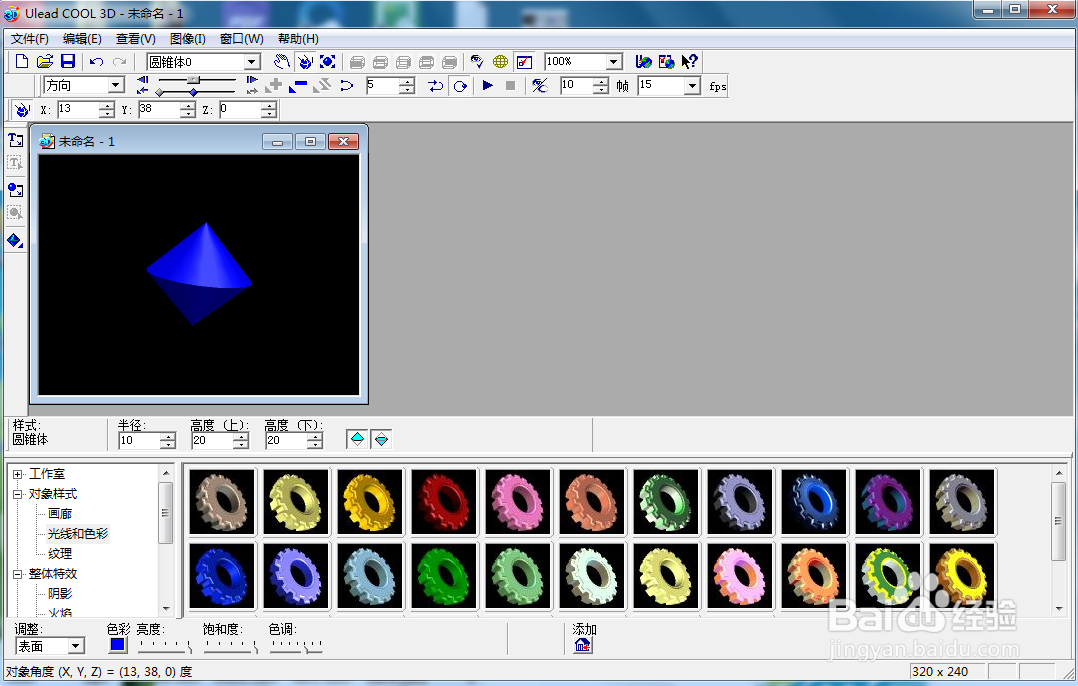1、打开ulead cool 3d,进入它的主界面;
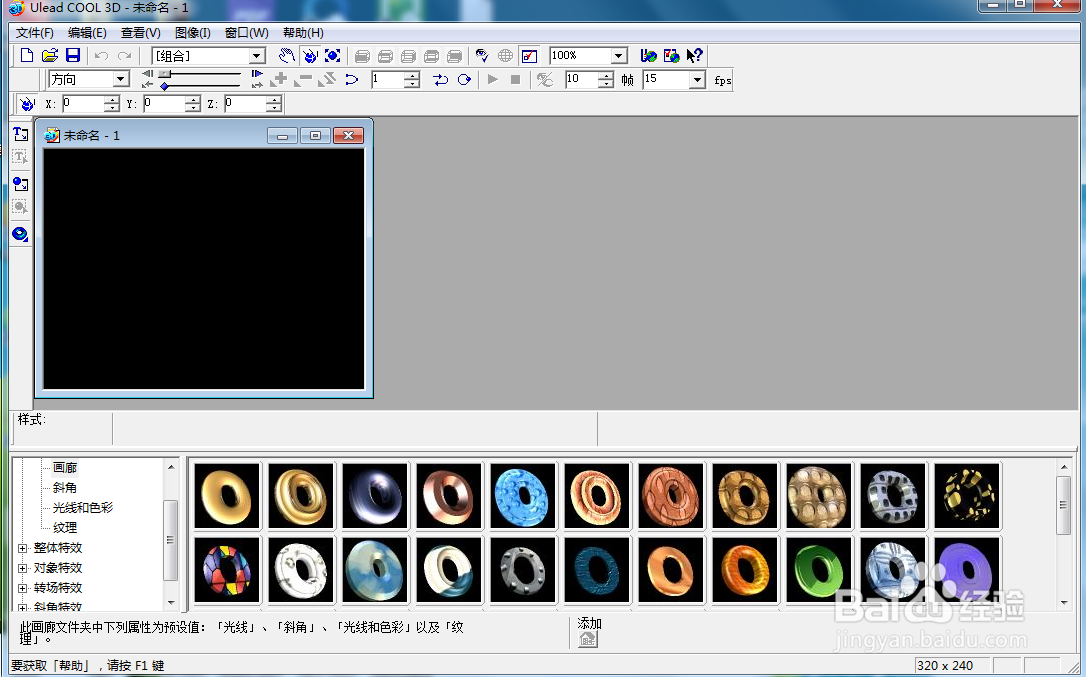
2、用鼠标点击插入几何对象下面的小箭头;
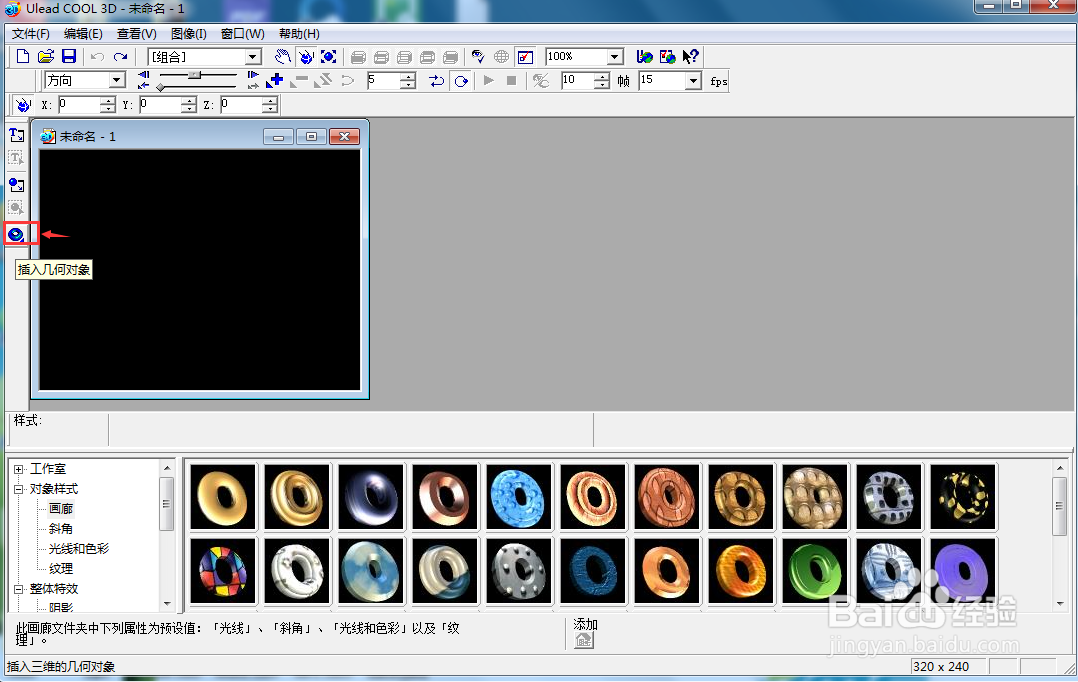
3、在打开的下拉菜单中点击圆锥体;
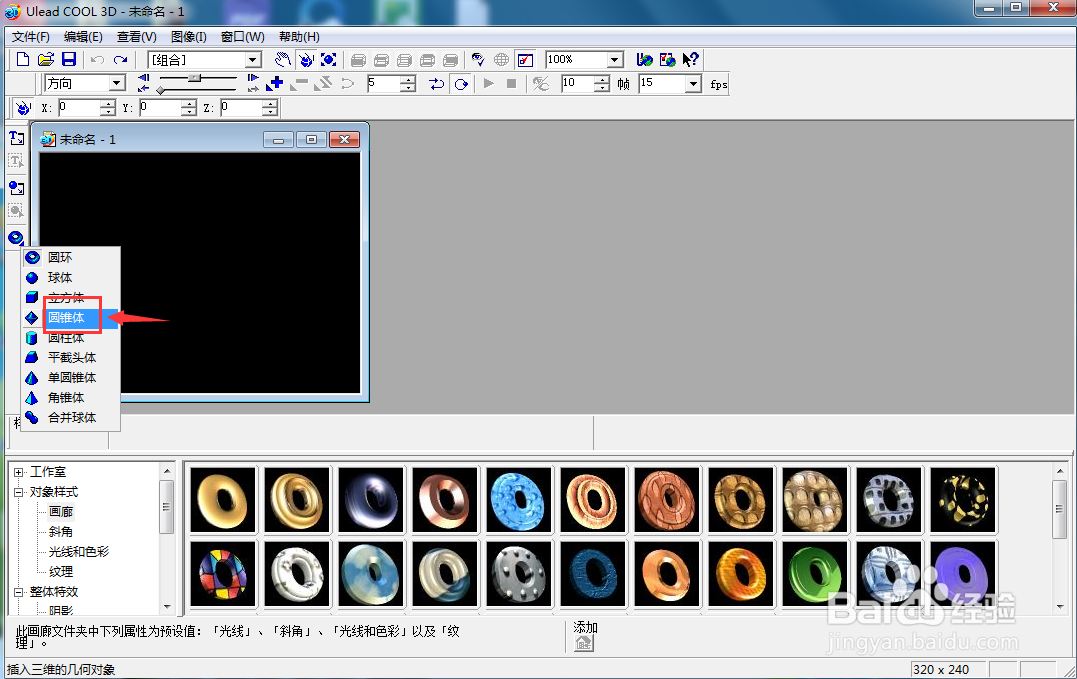
4、在编辑页面出现一个圆锥体;
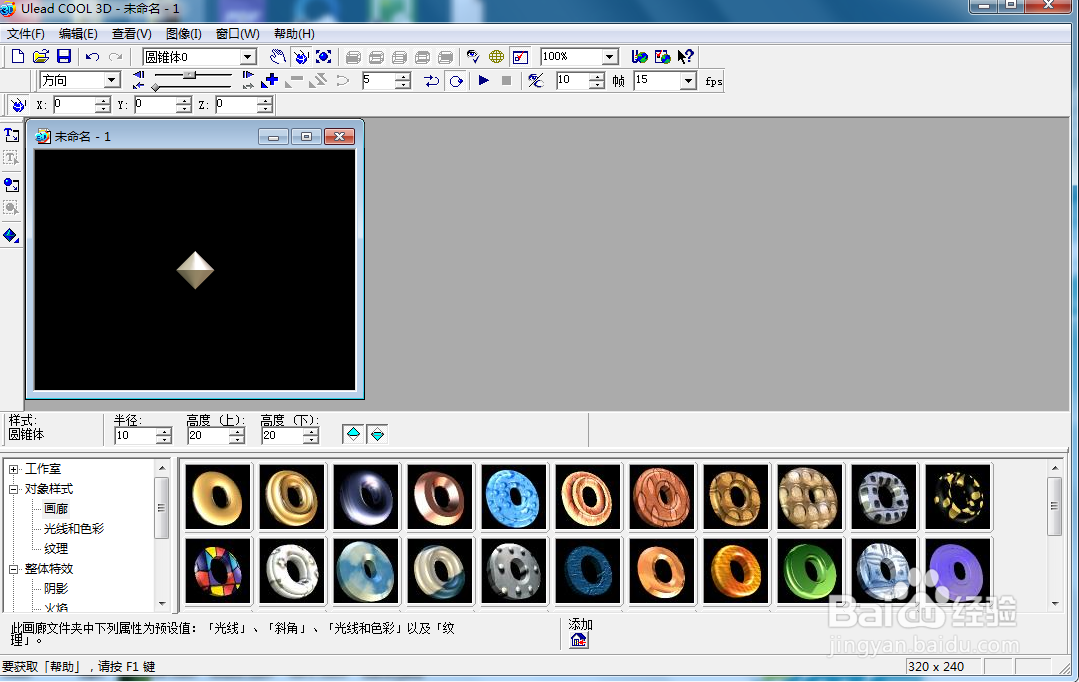
5、点击大小,向外拖动鼠标,将圆锥体变大;
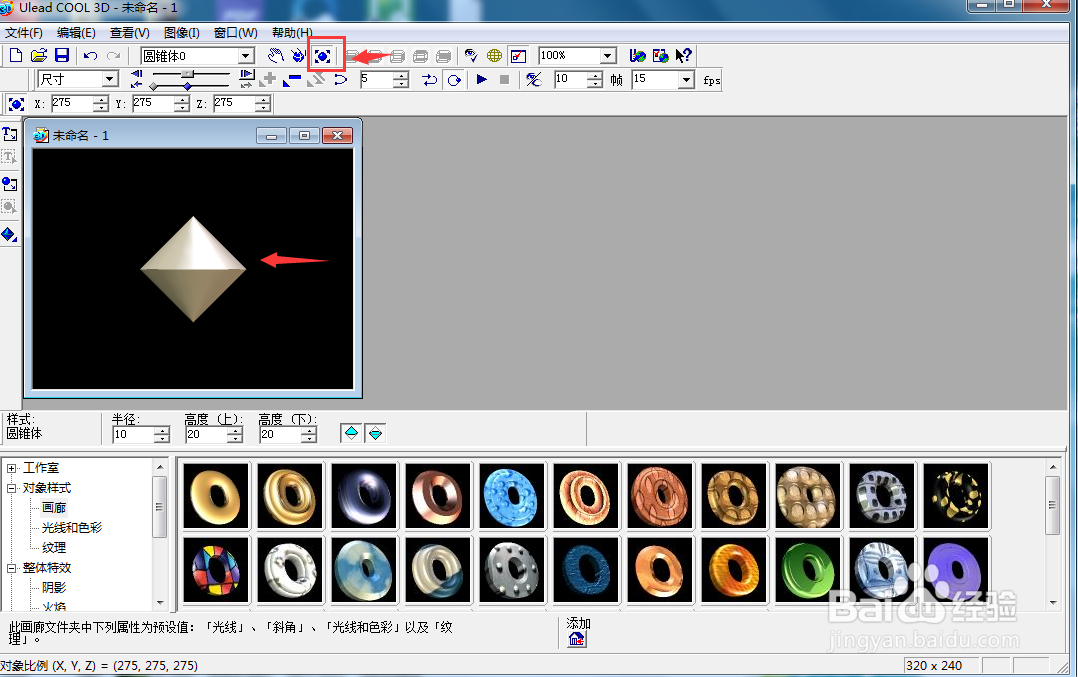
6、点击对象样式下的光线和色彩,选择色彩;
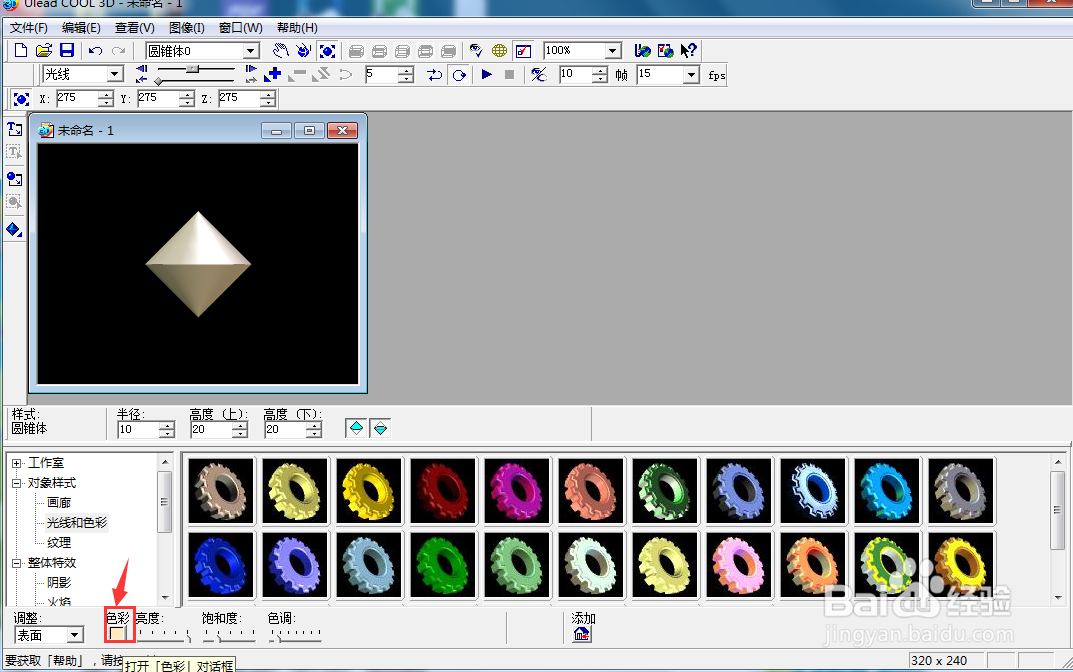
7、点击蓝色,按确定;
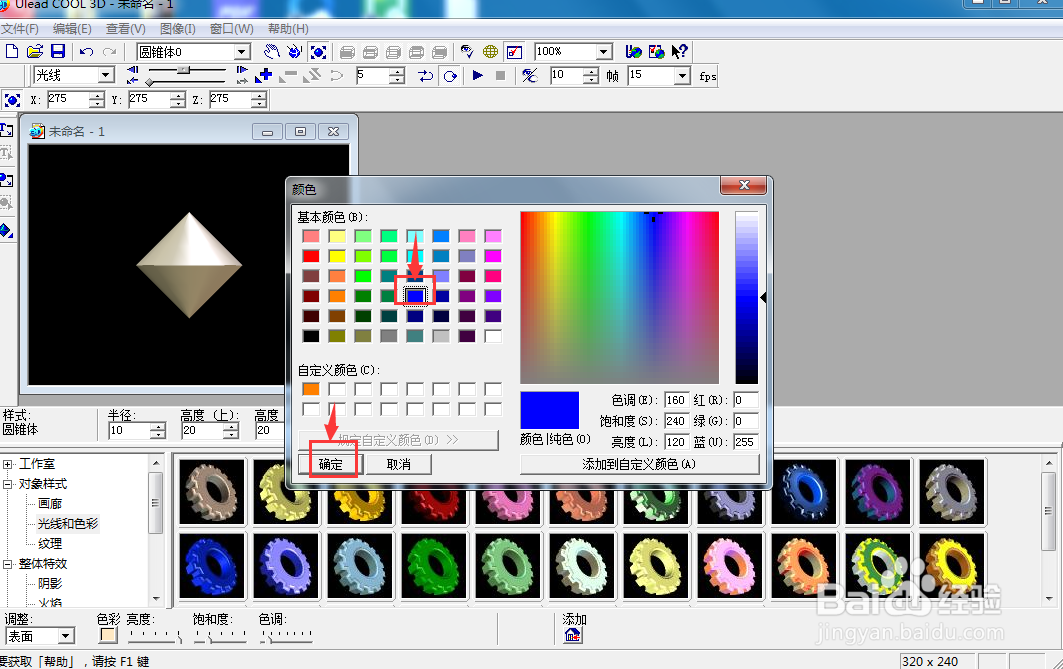
8、我们就在ulead cool 3d中创建好了一个蓝色圆锥体。
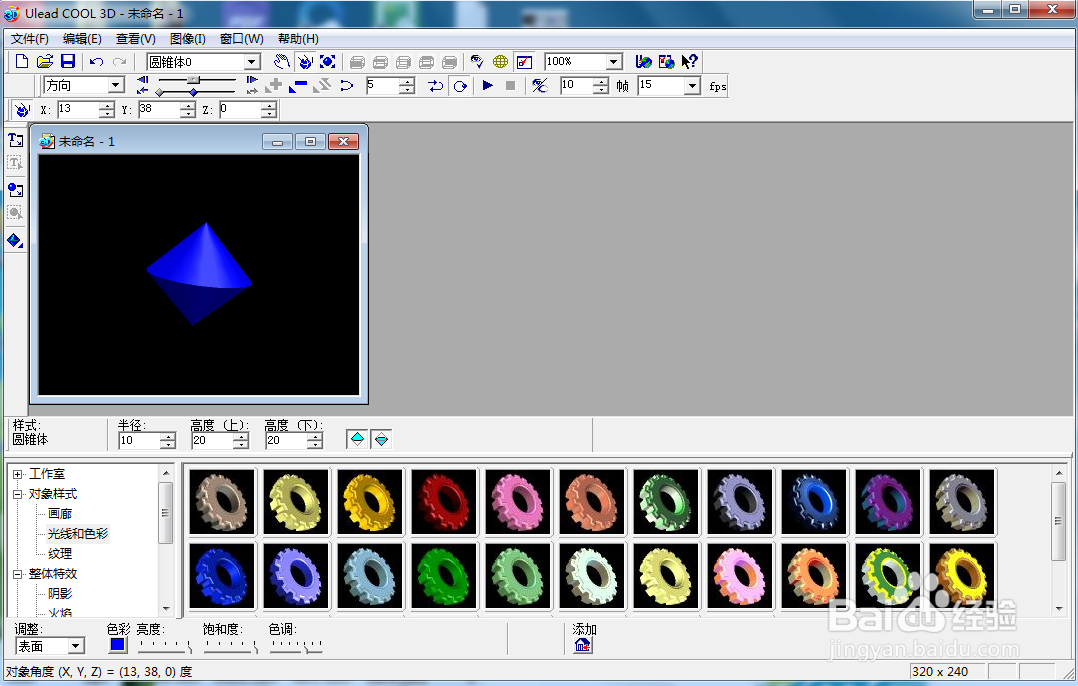
时间:2024-10-31 19:51:45
1、打开ulead cool 3d,进入它的主界面;
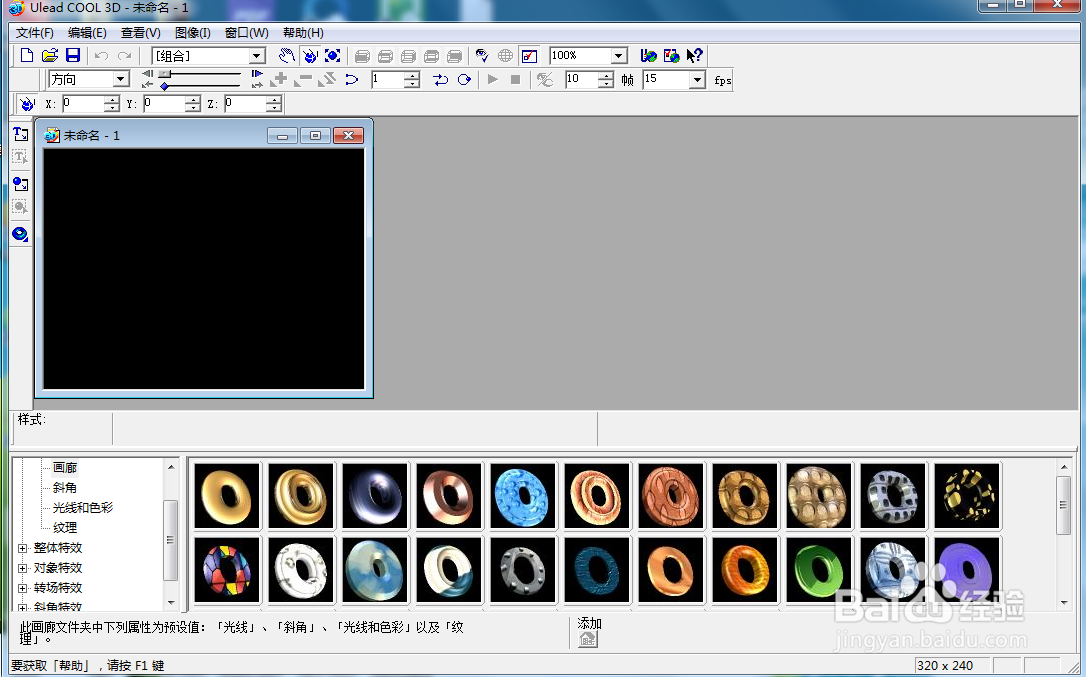
2、用鼠标点击插入几何对象下面的小箭头;
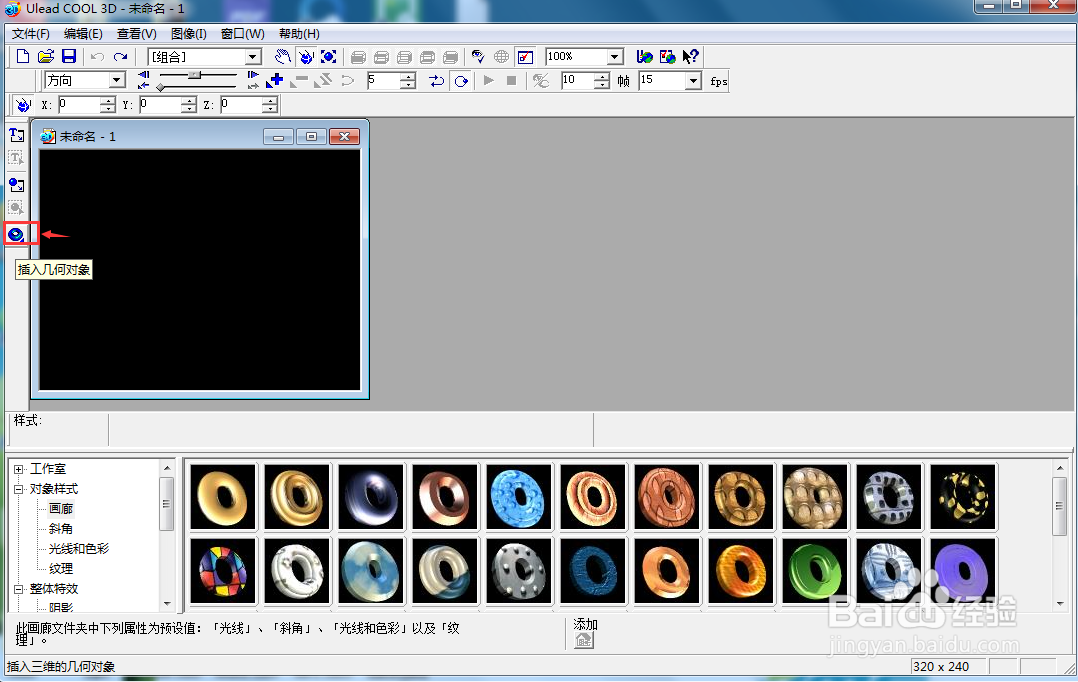
3、在打开的下拉菜单中点击圆锥体;
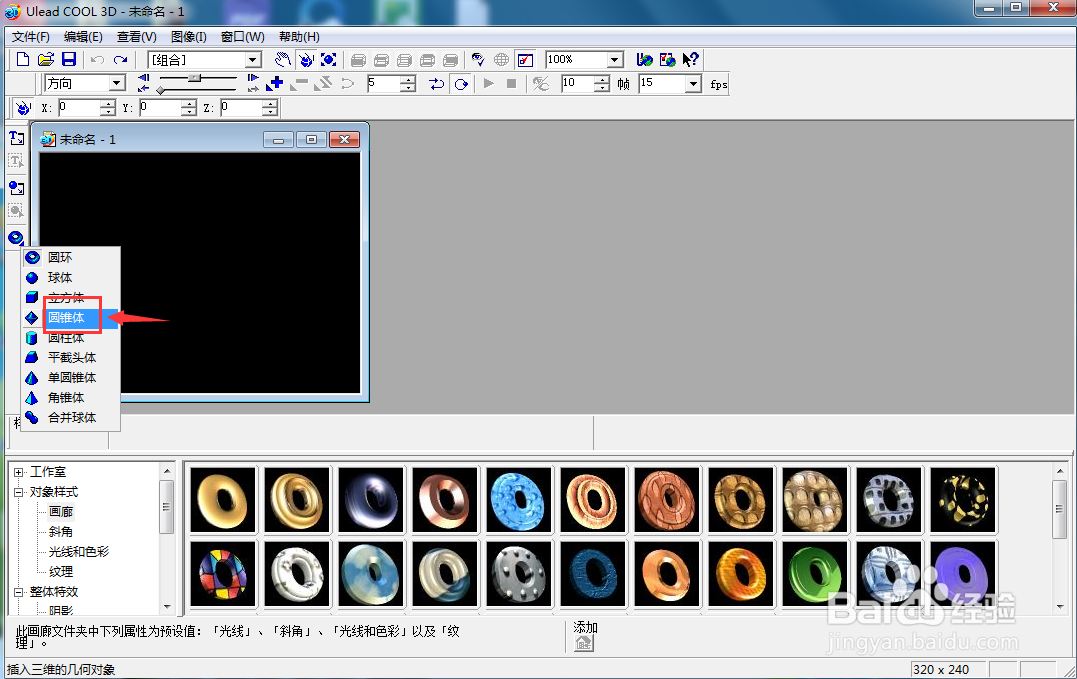
4、在编辑页面出现一个圆锥体;
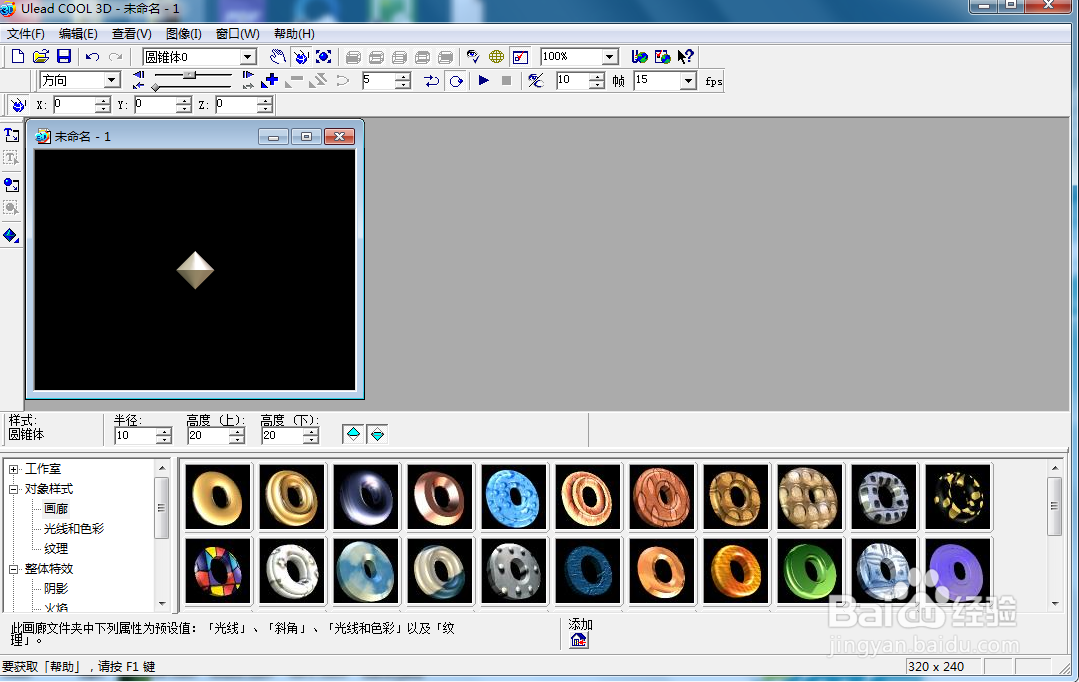
5、点击大小,向外拖动鼠标,将圆锥体变大;
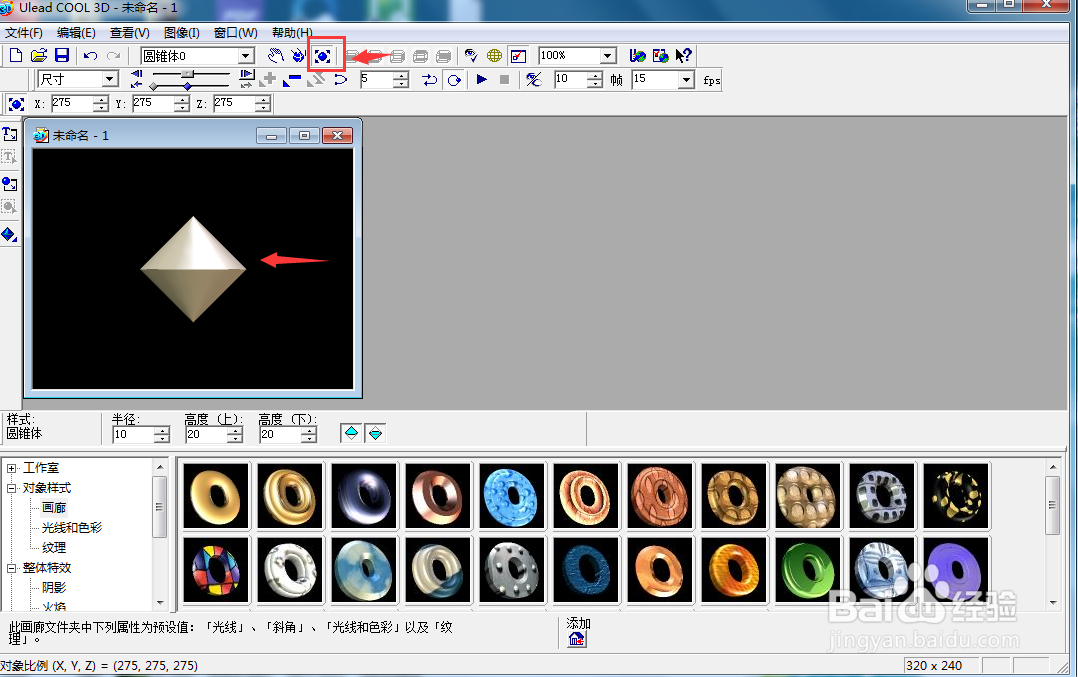
6、点击对象样式下的光线和色彩,选择色彩;
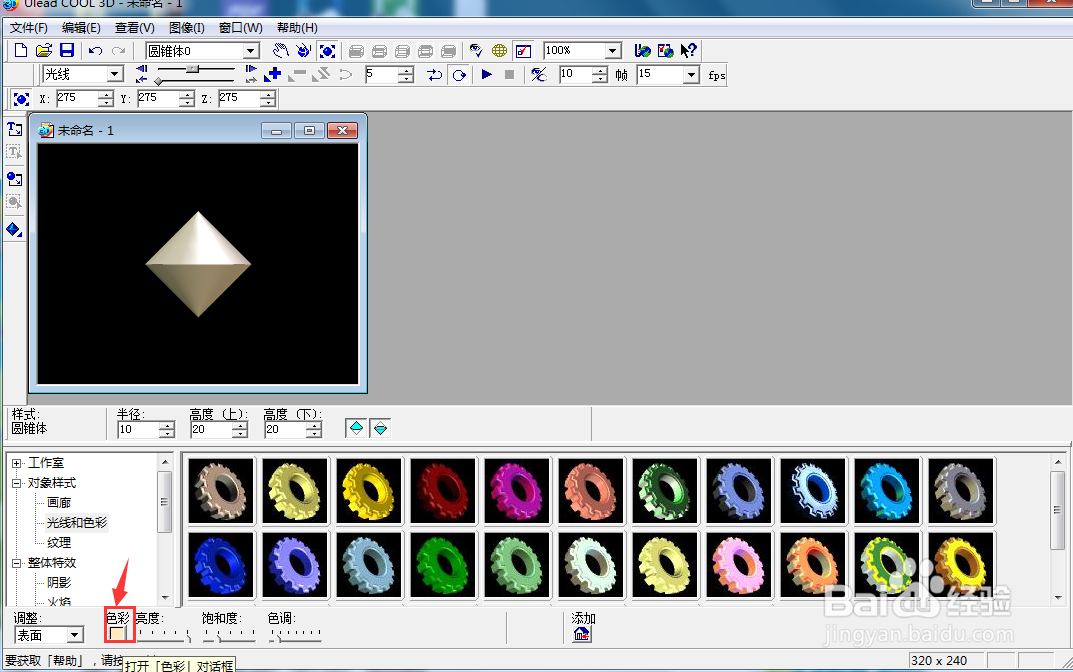
7、点击蓝色,按确定;
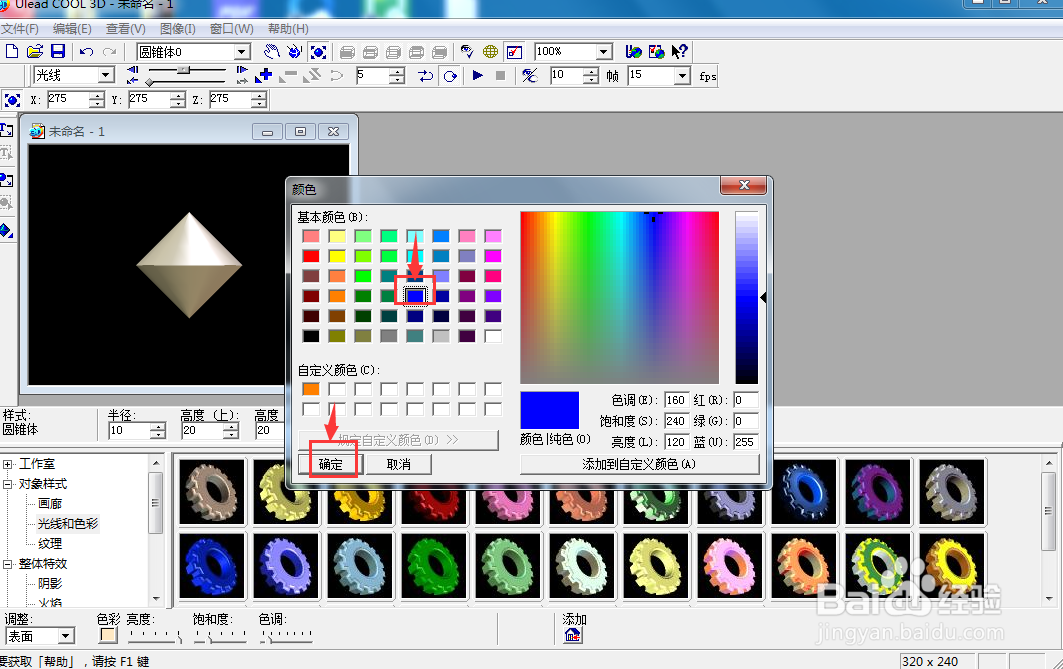
8、我们就在ulead cool 3d中创建好了一个蓝色圆锥体。